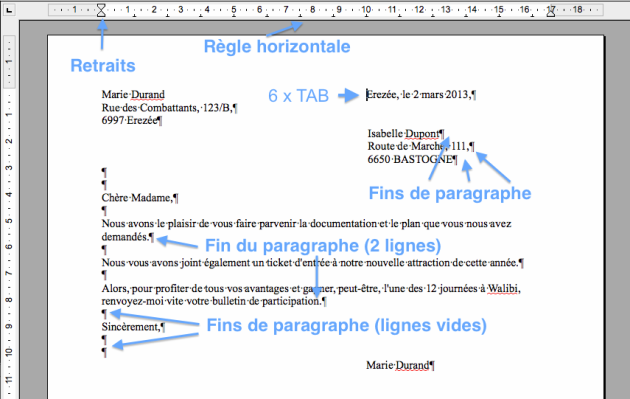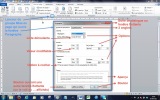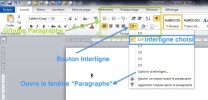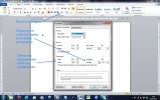Paragraphes
Définition :
Un paragraphe commence après le signe ¶ et se termine au suivant ¶
Exemples (OpenOffice à gauche et Word à droite) :
1. Comment gérer la position des paragraphes :
a) Avec la règle :
* Sur la règle il existe 4 types de retrait, 3 à gauche ![]() et un à droite :
et un à droite : ![]() .
.
Le retrait à gauche laisse un espace à gauche, en plus de la marge
Il existe trois types de retraits à gauche :
- Retrait à gauche global (de toutes les lignes) : cliquez-glissez sur le rectangle de la règle : ![]()
le texte s'aligne sur la ligne verticale en pointillé ;
- Retrait à gauche de la 1ère ligne seulement de chaque paragraphe : cliquez-glissez sur le triangle avec la pointe vers le bas de la règle ![]() (souvent utilisé dans les lettres) ;
(souvent utilisé dans les lettres) ;
- Retrait à gauche de toutes les lignes sauf la première de chaque paragraphe (contraire du cas précédent) : cliquez-glissez sur le triangle avec la pointe vers le haut de la règle ![]() .
.
NB :
Lorsque l'on bouge le retrait g. "rectangle" , le retrait g. de 1re ligne bouge aussi ;
si on bouge le retrait g. triangle, le retrait g. de 1re ligne reste en place.
* Pour le retrait à droite, qui laisse un espace à droite en plus de la marge, utilisez le triangle à droite de la règle avec la pointe vers le haut ![]() .
.
Si le réglage des retraits avec la règle vous semble difficile ou pas assez précis, utilisez la fenêtre "Paragraphe" (clic droit sur le texte sélectionné / Paragraphe / onglet "Retrait et espacement").
On peut aussi double-cliquer sur l'un des 4 symboles de retrait de la règle.
b) Avec le boutons de la barre d'outils situés dans le groupe "Paragraphe" :
Boutons "Diminuer le retrait" ![]() et "Augmenter le retrait"
et "Augmenter le retrait" ![]()
Les valeurs des retraits dépendent de la position des taquets de tabulation, qui sont posés par défaut tous les 1,25 cm.
En pratique, avec la règle :
- placer le point d'insertion sur le paragraphe concerné
- pour modifier le retrait de gauche, utilisant sur la règle horizontale le triangle ou la carré gauche
- pour modifier le retrait de droite, utilisant sur la règle horizontale le triangle droite
Exemple :
Exercice 5
- Placez le point d'insertion (curseur clignotant) au début du paragraphe "Nous ... année."
- déplacez le triangle gauche du bas de 3 cm vers la droite puis le triangle droite vers la gauche.
c) avec la boîte de dialogue :
Soit dans l'onglet "Accueil", et cliquer sur le lanceur en bas à droite du groupe Paragraphe ;
Soit dans l'onglet "Mise en page" et cliquer sur le lanceur en bas à droite du groupe Paragraphe :
- modifier les retraits "Gauche" et "Droite" puis validez avec le bouton OK :
Exercice 6
- Placez le point d'insertion (curseur clignotant) au début du paragraphe "Nous ... année."
- Aller dans l'onglet "Mise en page" et cliquer sur le lanceur en bas à droite :
- modifier le retrait "Gauche" à 2 cm puis le retrait "Droite" à 4cm et observez le résultat.
2. Gérer l'espacement entre les lignes :
Le lanceur en bas à droite du groupe "Paragraphe" permet également de définir :
a) des interlignes qui définissent l'espace entre les lignes d'un même paragraphe :
b) des espacements précis entre les paragraphes sélectionnés : ce sont les espacements avant et après les paragraphes :
Exercice 7
Télécharger le document Format paragraphes et suivez les consignes ci-dessous :
version 1 :
Utilisez la règle horizontale pour mettre en forme tout le texte (les 4 paragraphes) avec :
- un retrait gauche de 3 cm
- un retrait négatif de 1ère ligne de 1 cm
- et un retrait droit de 2 cm.
version 2 :
- Alignez à gauche les 2 premiers paragraphes,
- alignez à droite le 3ème paragraphe
- et justifiez le dernier.
version 3 :
- au 1er paragraphe ajoutez un espace après de 14 points
- au dernier paragraphe ajoutez un espace avant de 25 points.
version 4 :
Appliquez un interligne de 1,5 au 2ème paragraphe ;
Fermez et enregistrez le document.